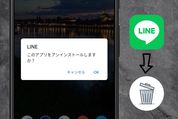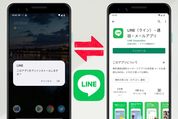LINEの通知を切っていてもトークが気になってしまって集中できない、LINEアプリの調子が悪いなど、様々な事情からLINEで一時的に「ログアウト」したいと思ったことはないでしょうか。複数アカウントを使い分けたい、というようなケースもあるかもしれません。
本記事では、そもそもスマホ版LINEアプリ(iPhone/Android)からログアウトできるのか解説。ログアウトと同等の状態にする方法や、iPad版LINE/PC(パソコン)版LINE/Chrome拡張(ブラウザ)版LINE/サブ端末のAndroidスマホ・タブレットからログアウトする方法なども紹介します。
スマホ版LINEアプリにログアウト機能はない
LINEのスマホ版アプリ(iOS版/Android版)の設定画面には「ログイン」という文言が使われていますが、アプリには「ログアウト」機能がついていません。
LINEは1台のスマホにつき1アカウントまでの利用が原則で、1台のスマホで複数アカウントを切り替えるような使い方を想定していないためと考えられます。
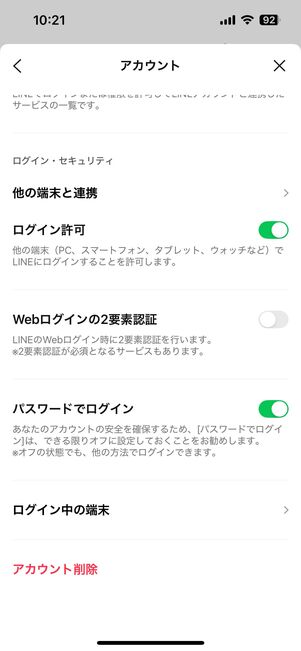
LINEアプリのアカウント設定画面にもログアウト機能はない
実際、別のスマホにLINEをインストールし、同じアカウントでログインすると同時に、元々ログインしていた端末からは利用情報が削除されてしまいます(初期化されます)。
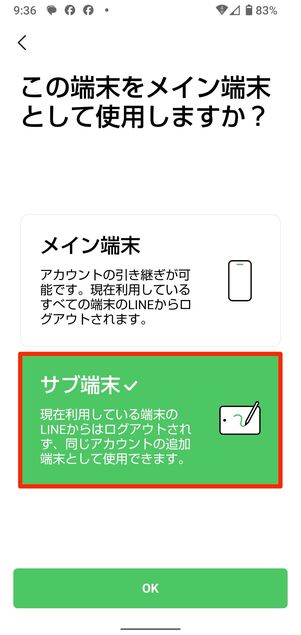
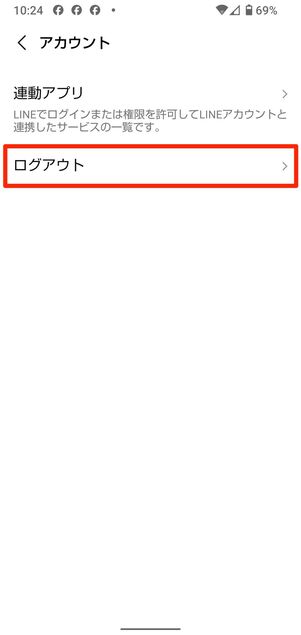
Androidスマホを「サブ端末」として利用している場合、ログアウトが可能
ただしAndroidスマホは、2台目端末(サブ端末)として同じアカウントを使うことが可能です。サブ端末として使っている場合は、ログアウトすることができます(ログアウトする方法については後述)。
Androidスマホのサブ端末使用について、詳しくは以下の記事を参考にしてください。
スマホ版LINEをログアウト状態にする方法
先述した通りスマホ版LINEでログアウトすることはできませんが、ログアウトに近い状態にする(設定を保持したままアンインストールもしくはLINEのログイン画面を表示する)方法は存在します。
「LINEアプリを取り除く(iPhone向け)」や「LINEアプリの「ストレージを消去」する(Android向け)」がそれに当たります。トーク履歴の消失が心配であれば、あらかじめバックアップを取っておくと安心です。
LINEアプリを取り除く(iPhone向け)
iPhoneの場合、端末の「設定」アプリからLINEアプリを取り除くことによって、データを残したままログアウトに近い状態にすることが可能です。
「設定」アプリからLINEアプリを取り除くと、アプリデータのみが削除されます。トーク履歴や取り除く前の設定がリセットされることはありません。
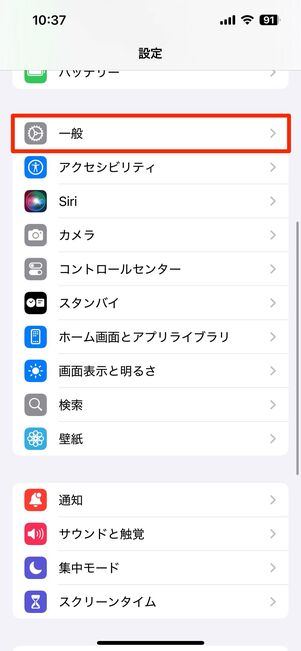
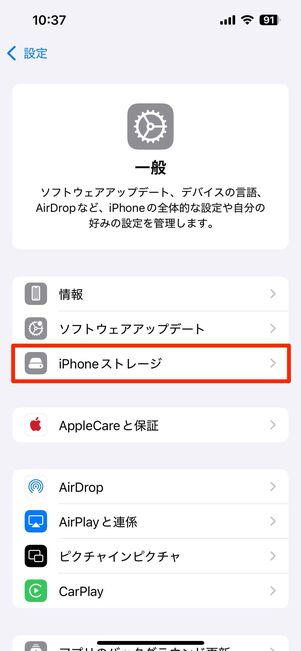
iPhoneの「設定」アプリで[一般]→[iPhoneストレージ]と進みます。
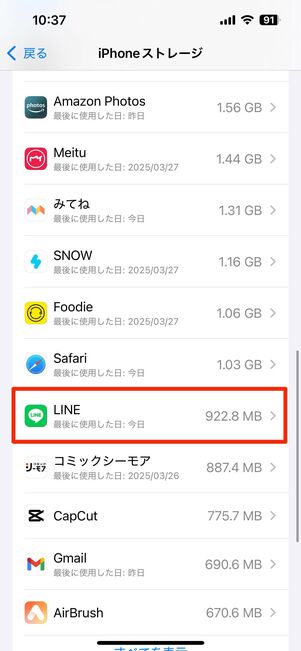
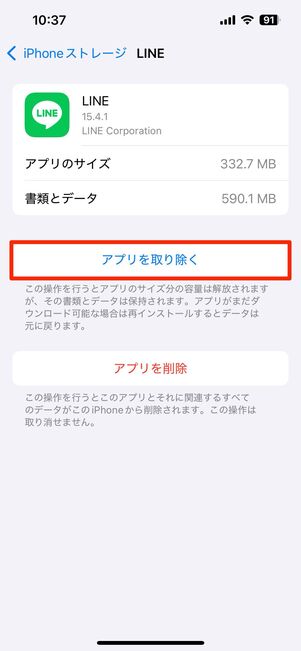
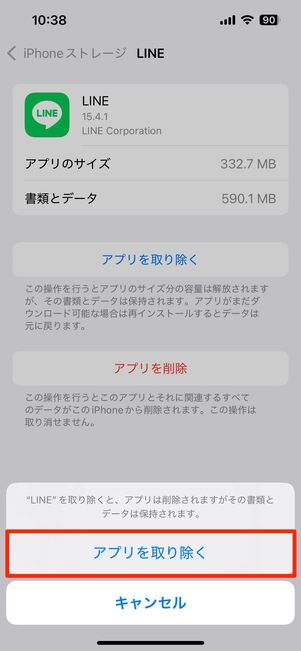
インストールされているアプリの一覧から[LINE]を選択します。続いて[アプリを取り除く]→[アプリを取り除く]をタップしてください。


※スクショ差し替え※
アプリ名の横に雲マークが表示され、iPhoneからLINEアプリが取り除かれた状態となります。LINEアプリのアイコンをタップすれば再インストールされ、元通り使うことが可能です。
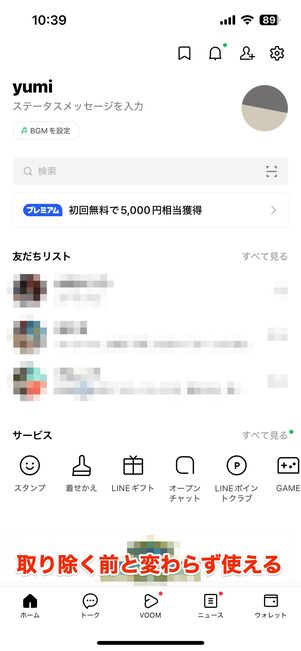
アプリを開くと、スタンプや着せかえなどは取り除く前と同じ設定で、トーク履歴も消えることなく元通り使えます。
LINEアプリの「ストレージを消去」する(Android向け)
Androidスマホの場合、LINEアプリのストレージを消去すれば、ログアウトに近い状態にする(LINEのログイン画面を表示する)ことができます。
この方法でLINEアプリからログアウトする場合、必ず事前にトーク履歴のバックアップを取ってください。バックアップがなければ、再びログインしたときにトークの内容を復元できません。
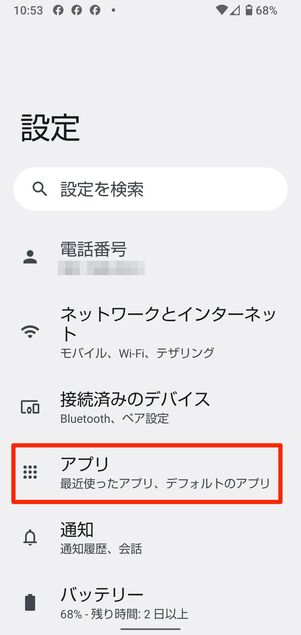
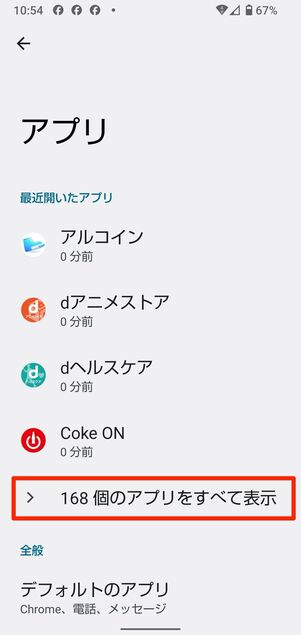
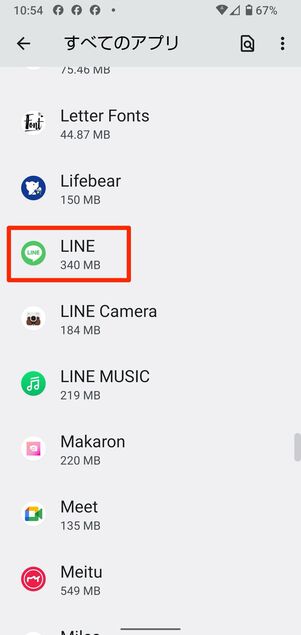
検証端末:AQUOS Sense4(Android 12)
ストレージ消去によるログアウト操作は機種によって操作手順やボタンの項目名が異なる場合があります(本記事ではAQUOS Sense4で検証)。
まず端末の「設定」アプリを開き、[アプリ]から[アプリをすべて表示]に進み、[LINE]を選択します。
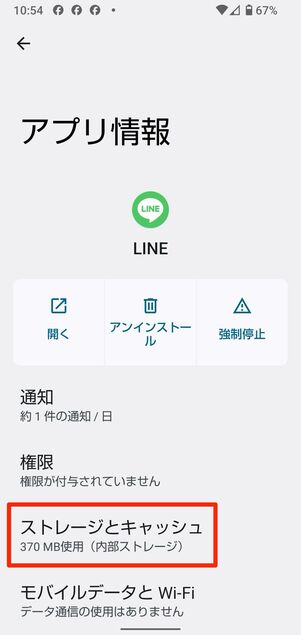
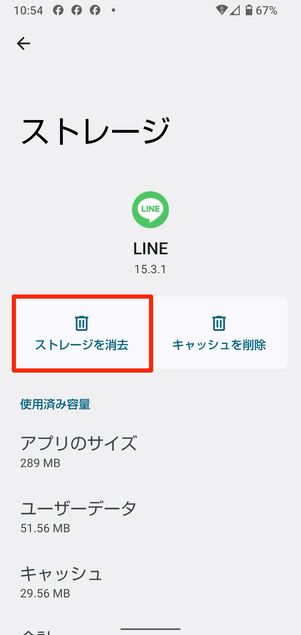
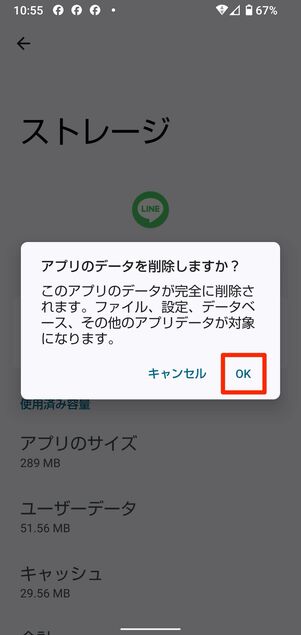
[ストレージとキャッシュ]に進んで、[ストレージを消去]→[OK]をタップすると、LINEアプリのストレージが削除され、ログアウトと同等の状態になります。
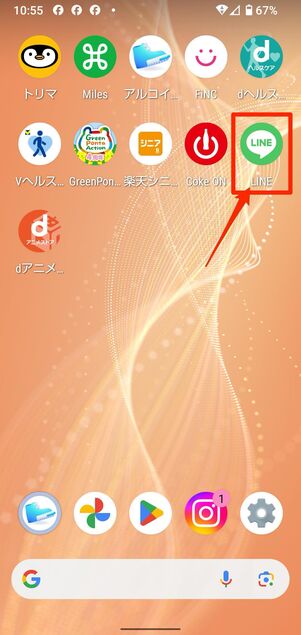
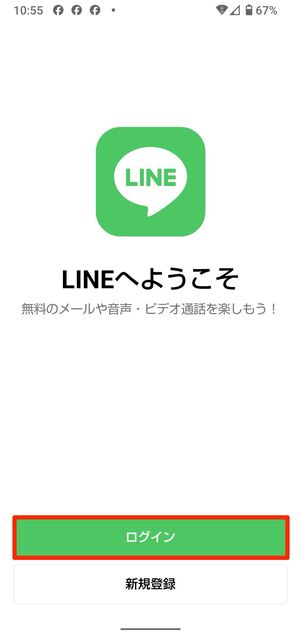
ストレージ消去後はそのままLINEアプリが画面上に残りますが、実際はストレージが消去された状態です。LINEアプリを起動するとログイン画面が表示されるので、[ログイン]をタップし、LINEアカウントに再ログインしてください。
LINEアプリをアンインストール(スマホから削除)する
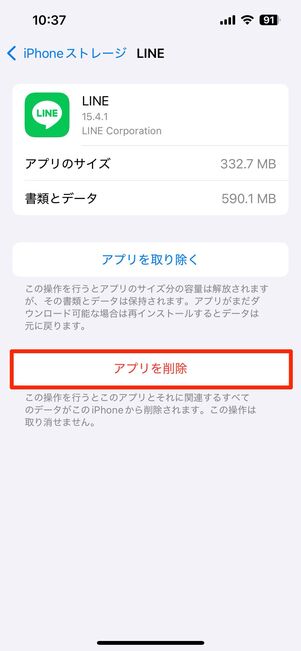
iPhoneの場合
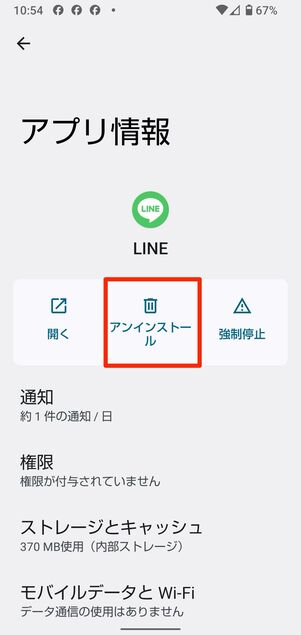
Androidスマホの場合(検証端末:AQUOS Sense4)
スマホ版LINEアプリをアンインストールすると、端末上からLINEの存在が消えます。とはいえ、友だちやスタンプ、アルバム、プロフィールなどの利用情報(アカウント)はまだLINEのサーバー上に残っています。
バックアップをとっておけば再インストール・ログイン後にトーク履歴も復元でき、アンインストールしていた状態で届いたトークなども再インストールすれば遡って見られます。一時的にその端末からLINEを見られないようにしたいという場合は、この方法が最もシンプルといえそうです。
なお、これらバックアップ機能やアンインストールを駆使して、1台のスマホで「複数アカウント」を扱うこと自体は可能です。この場合、LINEアプリのアンインストールが実質的な「ログアウト」の役割を果たすことになります。
iPad/PC/Chrome版LINE、サブ端末としてのAndroid版LINEにおけるログアウト方法
例外的にログアウト機能がついているのが、iPad版LINE、PC(パソコン)版LINE、Chrome拡張版LINE、そしてサブ端末として利用しているAndroidスマホ・タブレットです。
これらは、メイン端末であるスマホ版LINEにログインしたまま、同じアカウントで同期して利用できるようになっています。パソコンやiPadをサブ端末とみなして使うため、これらでLINEを使わない時にはログアウトすることが可能です。
iPad版LINEのログアウト
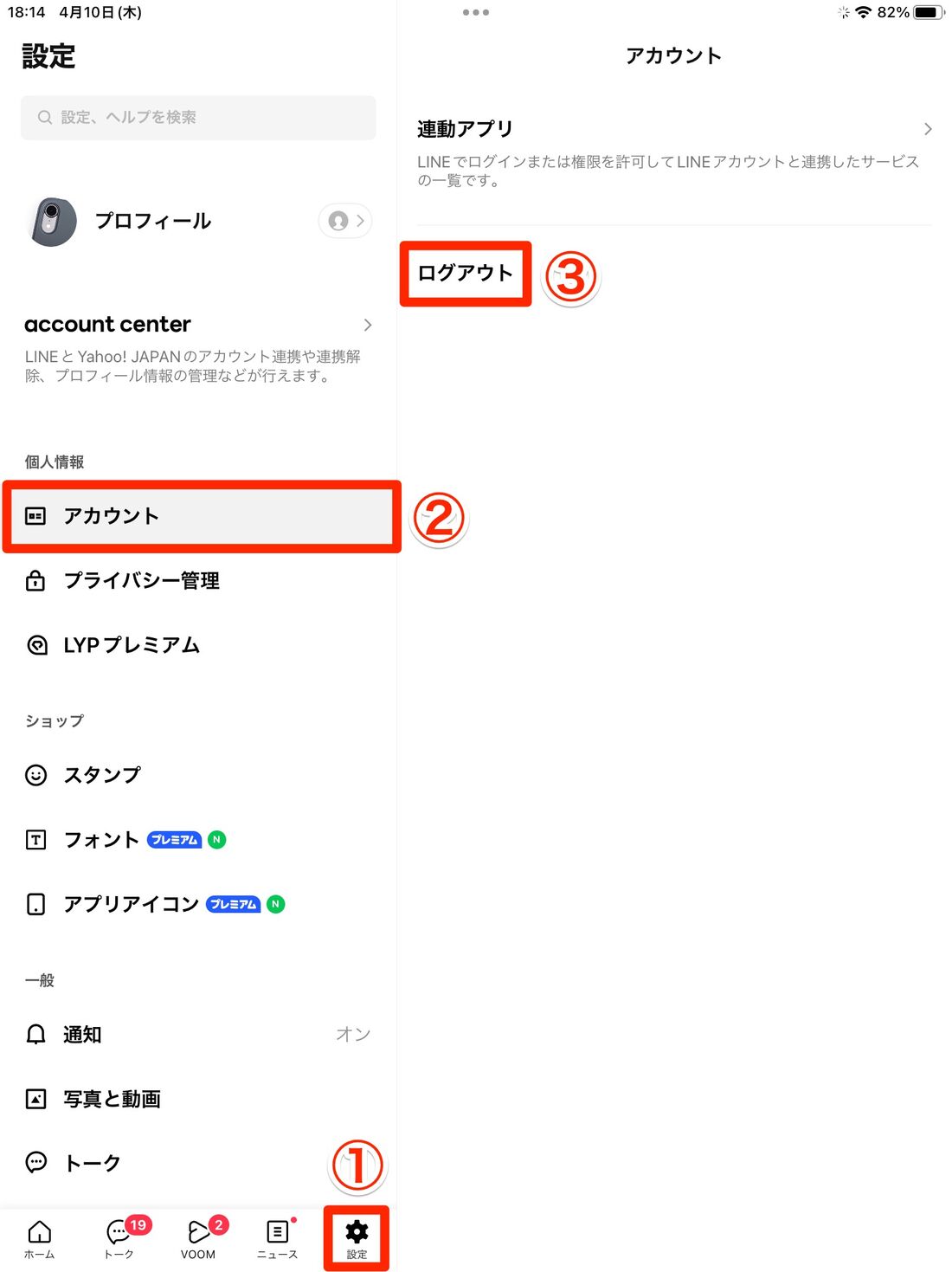
iPad版LINEは、設定ボタン→[アカウント]→[ログアウト]をタップします。
確認のポップアップが表示されるので、[確認]を選択してログアウト完了です。
PC(パソコン)版LINEのログアウト
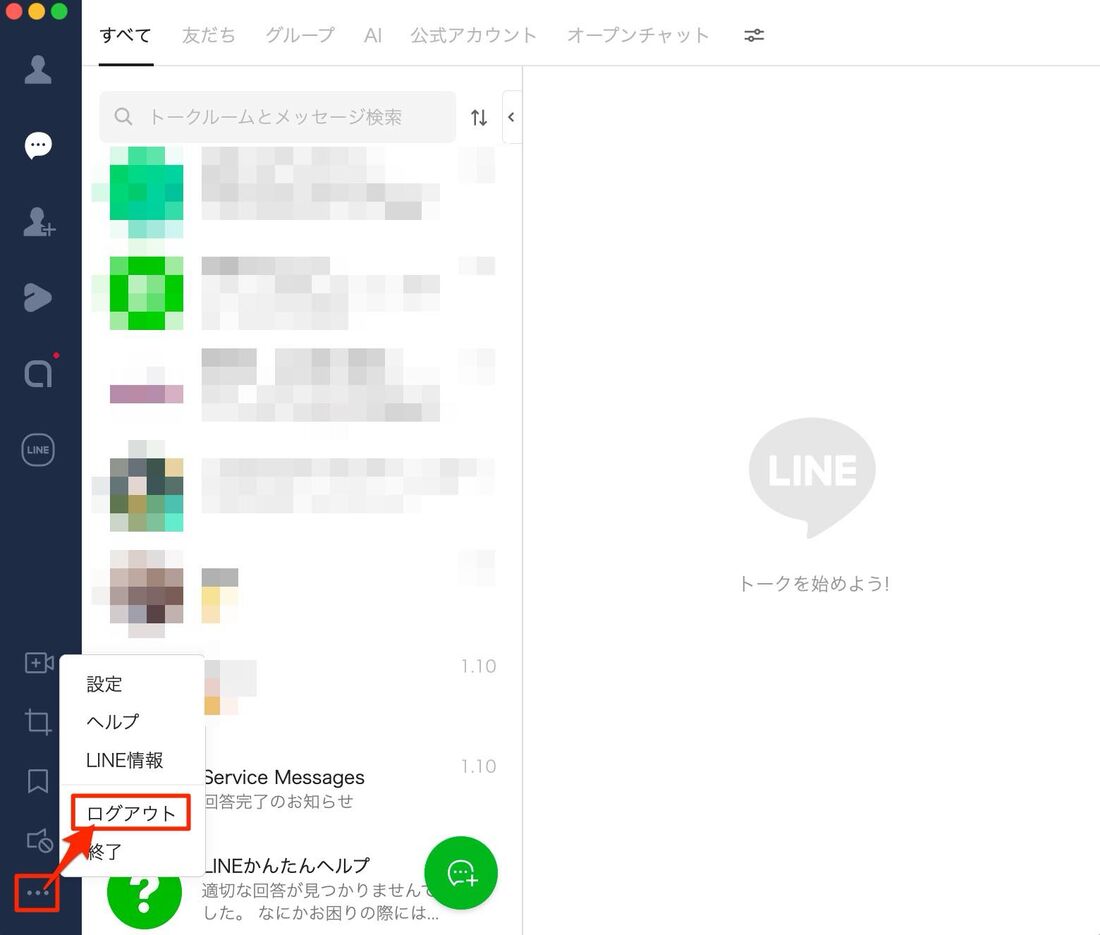
ログアウト方法はMac/Windowsいずれも同じ
PC(パソコン)版LINEでは、画面左下のボタンを選択し、[ログアウト]をクリックすれば完了です。
LINEのウィンドウを閉じただけではログアウトされない点に留意しましょう。
Chrome拡張(ブラウザ)版LINEのログアウト
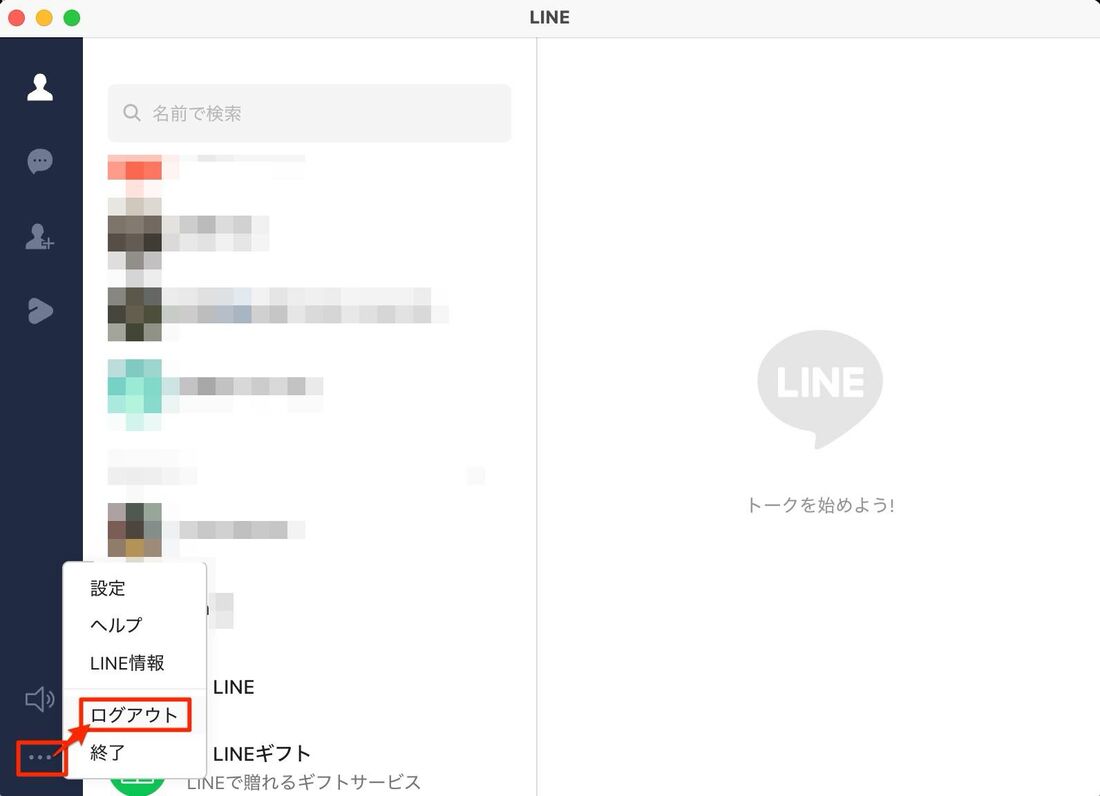
Chrome拡張版LINEでは、画面左下のメニューボタンを選択し、[ログアウト]の順にクリックするだけでログアウトできます。
サブ端末としてログインしているAndroid版LINEからのログアウト
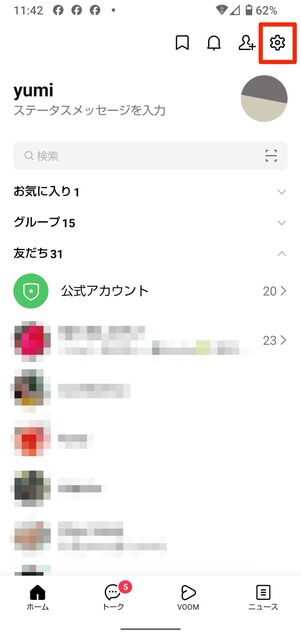
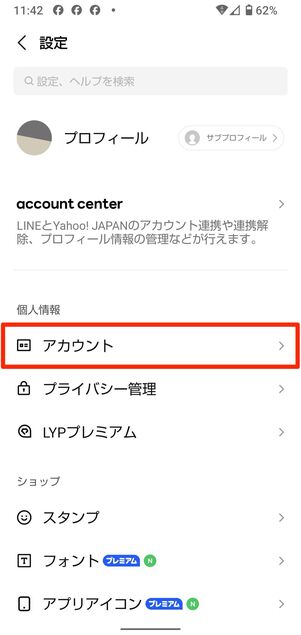
2台目端末(サブ端末)として使用しているAndroid版LINEからログアウトするには、「ホーム」タブ右上の設定ボタンから[アカウント]を選択します。
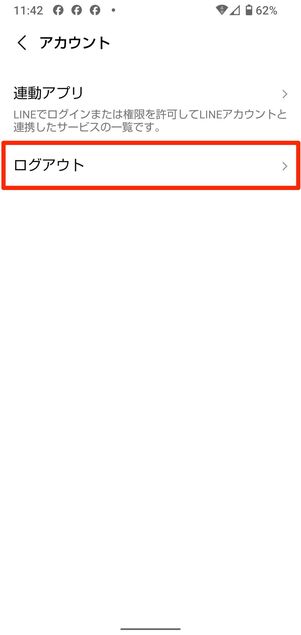
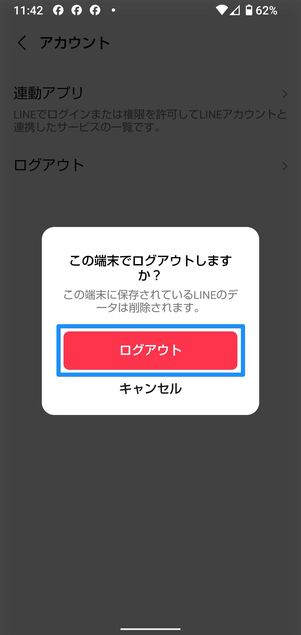
[ログアウト]→[ログアウト]をタップすれば、ログアウト完了です。
別端末でログイン中のLINEを強制ログアウトさせる方法
LINEのスマホアプリには、それ自体のログアウト機能がないのは前述の通りです。しかし、同じアカウントでPC版、Chrome拡張版、iPad版、サブ端末のAndroid版にログインしている場合には、それらをメイン端末での設定で強制ログアウトさせることができます。
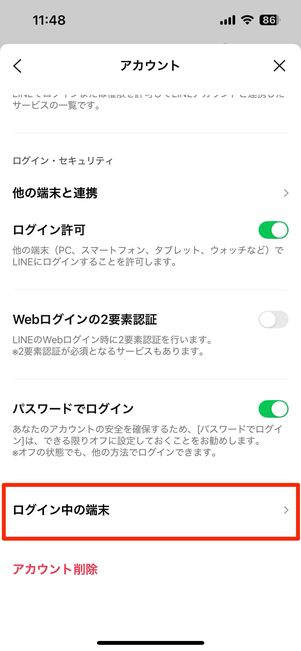
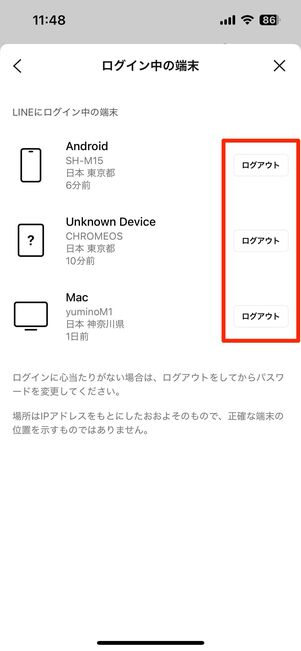
具体的には、普段メイン端末として使っているiPhoneやAndroidスマホで、LINEアプリの「ホーム」タブで設定ボタン→[アカウント]→[ログイン中の端末]と進みます。
ここで表示されている各デバイスの[ログアウト]をタップすれば、強制的にそれらの端末からログアウトさせられます。
LINEのログアウトに関するよくある疑問と答え
LINEのログアウトをめぐって、よくある疑問点とその答えについてまとめています。
PC版LINE・iPad版LINE・サブ端末のAndroid版LINEから勝手にログアウトされた?
別の端末にログインしたり、ログイン中にパスワードやメールアドレスを変更したりしたことが考えられます。
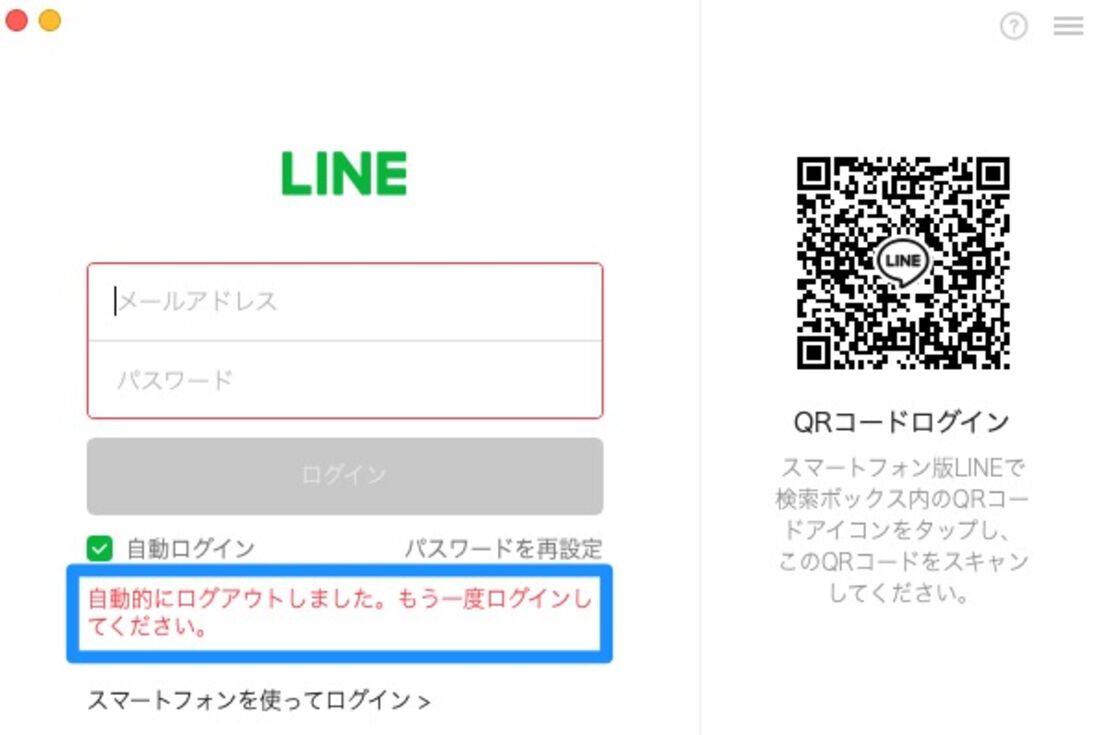
たとえばPCでログイン中に別のPCからログインすると、最初にログインしていたPCからは自動的にログアウトされる
PC版・iPad版LINEから意図せず勝手にログアウトされた場合、主な原因として以下4つが考えられます。
- ログイン中の端末とは別の端末にログインした
- PC版・iPad版LINEにログイン中にアカウントの引き継ぎをおこなった
- PC版・iPad版LINEにログイン中にパスワード・電話番号・メールアドレスを変更した
- スマホ版LINEでアカウントを削除した
特に頻繁に起こるケースが、一つ目の「ログイン中の端末とは別の端末にログインした」場合です。
LINEは、同時にログイン可能な台数はメイン端末以外のサブ端末としてiPadが1台、PCが1台、Android端末が1台の計3台までです。
たとえば1つのPCでPC版LINEにログイン中に、同じLINEアカウントで別のPCにログインすると、最初にログインしていたPC版LINEは自動的にログアウトしてしまいます。
ログアウトするとトーク履歴はどうなる?
サブ端末として利用中のiPad版LINE・PC版LINE・Chrome拡張(ブラウザ)版LINE・Android版LINEでログインした後、これらからログアウトしてもトーク履歴が失われることはありません。
たとえば、PC版LINEで友だちとトークしてログアウトしても、トーク履歴は同期されているスマホ版LINEに残ります。ただし、スマホ版LINEのアプリをアンインストール(ストレージ消去含む)した場合は、バックアップを取っていないとトーク履歴が消失してしまうので要注意です。
また、iPad版LINEやAndroid版LINEをメインデバイスとして利用している場合も、バックアップせずLINEをアンインストールするとトーク履歴が消失するので気をつけてください。
スマホ版LINEでログアウトするとアカウントが削除される?
スマホ版LINEでログアウトしてもアカウントは削除されません。ただし、トーク履歴の復元には注意してください。
前述の通り、スマホ版LINEにログアウト機能は備わっていませんが、LINEアプリをアンインストールすることで事実上のログアウト状態にできます。この時、アカウントが削除されるわけではありません。
トーク履歴や追加した友だちなどの情報はLINE側のサーバーに残されています。再びLINEアプリをインストールし、電話番号などを入力すれば再ログイン可能です。
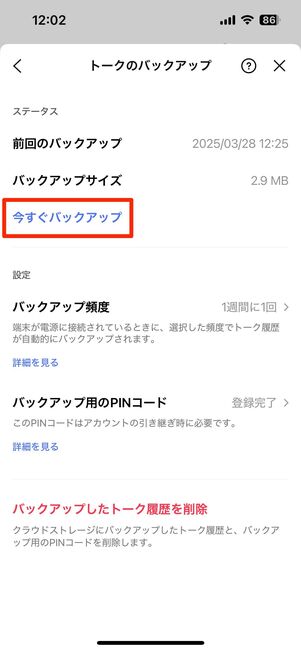
iOS版LINE
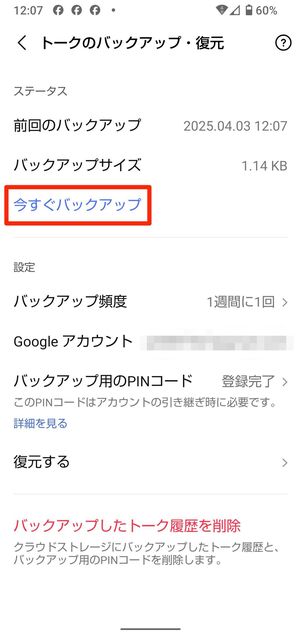
Android版LINE
ただし、LINEアプリをアンインストールする前にしっかりとトーク履歴をバックアップしていないと、トーク履歴が消失して復元できなくなる可能性があるため注意してください。